Du bliver bedt om at indtaste en adgangskode til kontoen på de fleste Windows-10 maskiner, før du får adgang til operativsystemet.
Windows 10 brugere kan vælge en bred vifte af muligheder for autentifikation: fra traditionelle adgangskoder til en Pin-eller biometrisk autentificering valg kaldet Windows Hej.
De fleste Windows-10 brugere er sikkert at logge ind på konti med adgangskoder selv.
Tip: hvis du er den eneste bruger på en maskine, sæt den op til at logge ind automatisk på Windows 10.
Windows 10 understøtter to forskellige konto-typer: lokale konti og Microsoft-konti. Lokale konti, der er identiske med konti på tidligere versioner af Windows. Data, der er gemt lokalt, og på den konto er kun kendt på den lokale enhed.
En Microsoft-Konto på den anden side er en online-konto, og som sådan, introducerer nye muligheder for at nulstille adgangskoden til kontoen, hvis behovet skulle opstå.
Windows-10: lokal konto vs Microsoft-konto
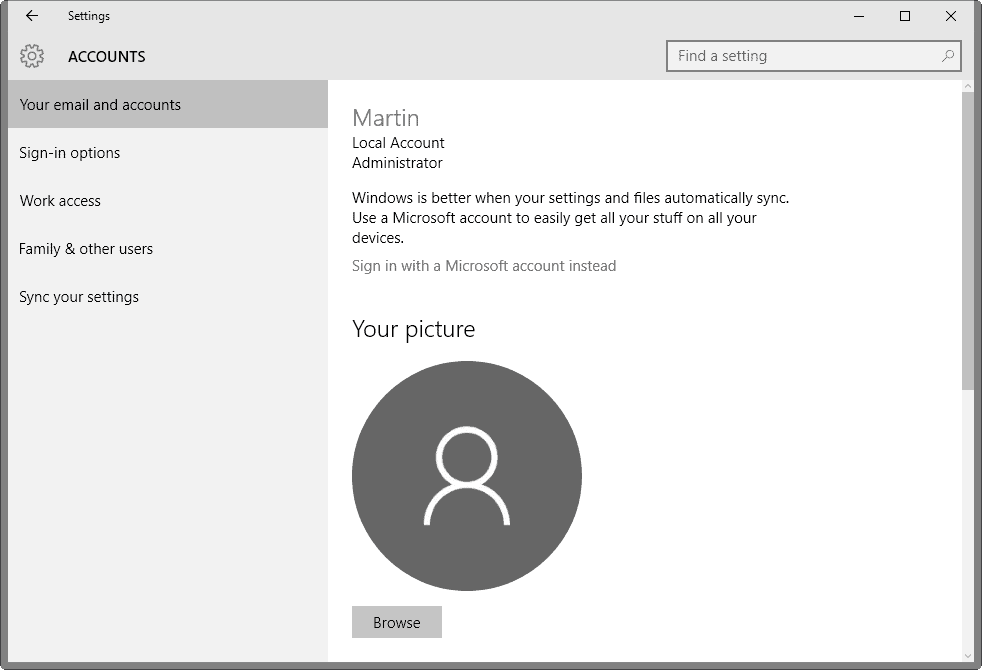
De vigtigste skelne faktor er, at Microsoft-konti, bruge e-mail-adresse som brugernavn. Også en lokal konto virker kun på den maskine, du kan oprette det på, mens du kan bruge den samme Microsoft-Konto, på enhver enhed, som du ejer, og på Internettet for at få adgang til Microsoft-tjenester såsom OneDrive eller Office365.
Grundlæggende Windows-10 indstillinger er også synkroniseret på tværs af enheder, du logger på med samme konto.
En anden forskel er, at lokale konti kan kun blive angrebet på den lokale maskine, mens Microsoft-Konti kan blive angrebet online så godt.
En Microsoft-Konto er påkrævet for at interagere med windows Store. Sidst, men ikke mindst, en Microsoft-Konto, kan aldrig have en tom adgangskode, mens en lokal konto kan.
Hvis du stadig har adgang til Windows-10 enhed, kan du finde ud af, hvilken type konto du bruger, på følgende måde:
- Brug Windows-jeg for at åbne programmet Indstillinger.
- Naviger til Konti.
- Der skal du se, der er anført om den pågældende konto er en lokal eller Microsoft-konto. Den Microsoft-Konto er anført med sin e-mail-adresse.

Hvis applikationen indstillinger ikke virker for dig, eller hvis du ønsker at kontrollere andre konti på systemet så godt, skal du gøre følgende:
- Sørg for, at du er logget på som administrator.
- Tryk på Windows-Pause for at åbne System i Kontrolpanel applet.
- Vælg Kontrolpanel Hjem.
- Vælg Brugerkonti. Du kan se, om den løbende konto, der er en lokal eller ikke lige der.
- Vælg Administrer en anden konto.
- Den næste side viser alle konti, og om de er lokale eller Microsoft-konti.
Nulstilling af en adgangskode til windows live
Microsoft sætter Microsoft-Konti front og center på Windows-10 ved at gøre det standard indstilling under installationen. Det er sandsynligt, at de fleste brugere, der logger på ved hjælp af din Microsoft-konto og ikke lokale konti på grund af det.
En god nyhed er, at det er let at nulstille den Microsoft-konto i adgangskode.
Trin 1: Åbne Password Reset-side på Internettet

Da du bruger en Microsoft-Konto, kan du nulstille det på Internettet. Det er praktisk, hvis du er låst ude af din PC, men har en smartphone eller en anden enhed med Internet adgang, som du kan bruge dem til.
“Hvorfor kan du ikke logge ind”, side viser tre muligheder:
- Jeg har glemt min adgangskode.
- Jeg kender min adgangskode, men kan ikke logge ind.
- Jeg tror, at en anden person bruger min Microsoft-Konto.
Vælg “jeg har glemt mit password” og klik på næste for at fortsætte.
Trin 2: skriv dit Microsoft-Konto e-mail-adresse

Indtast e-mail-adresse eller telefonnummer, der er knyttet til den Microsoft-konto på den side, der åbnes.
Du bliver også bedt om at løse en captcha på siden. Hvis du finder det svært at løse, kan du prøve audio-knappen og lytte til det i stedet.
Klik på næste, når du har indtastet dine oplysninger på skærmen.
Trin 3: godkend din identitet:

Du er nødt til at verificere din identitet på næste side. Microsoft lister valg på den side, der er afhængige af oplysninger, du har givet virksomheden med tidligere.
Vil du se, der er anført den primære e-mail-adresse, der er tilknyttet kontoen, men kan også få muligheder for at bruge tekst, sekundær e-mail-adresser eller et program.
Hvis du vælger e-mail eller sms, Microsoft genererer og sender en kode til e-mail eller telefon nummer som bruges til at bekræfte ejerskabet af kontoen.
Trin 4: Indtast Kode

Koden er en syv-cifret nummer, som du skal indtaste på næste side. For at det skal fungere, skal du have adgang til din mobiltelefon eller e-mail-konto.
Trin 5: To-faktor autentificering
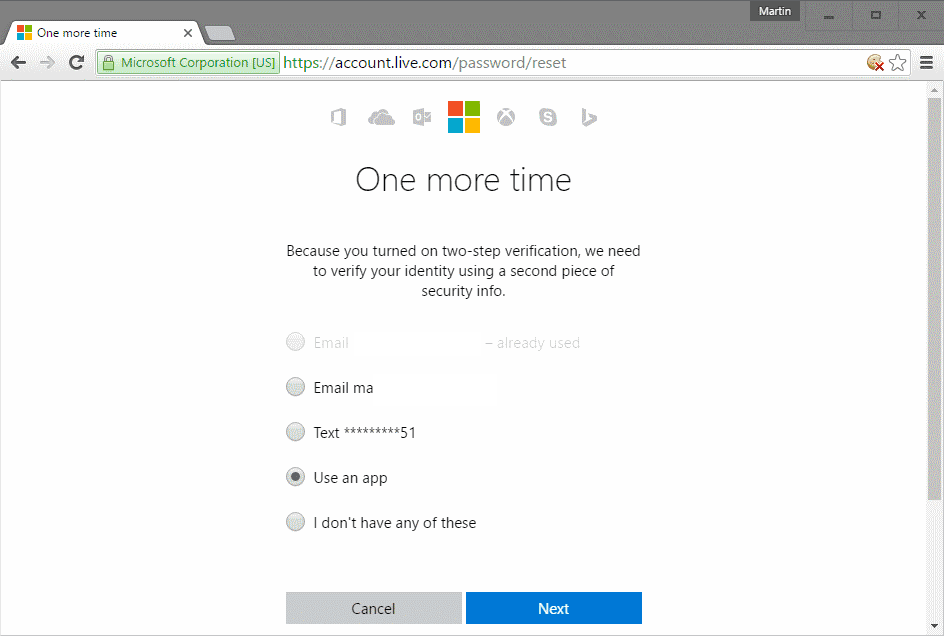
Hvis du har aktiveret to-faktor autentificering-du skal-du bliver bedt om at gentage de samme trin igen, men med en anden verifikation mulighed.
Du bliver bedt om at indtaste en anden kode på næste side for at fuldføre processen.
Trin 6: Nulstil din adgangskode

Hvis kontrollen var en succes, kan du vælge en ny konto-adgangskoden til din Microsoft-konto på næste side.
Adgangskoden skal være på mindst otte tegn, og der kan ikke være den samme adgangskode, som du tidligere har brugt.
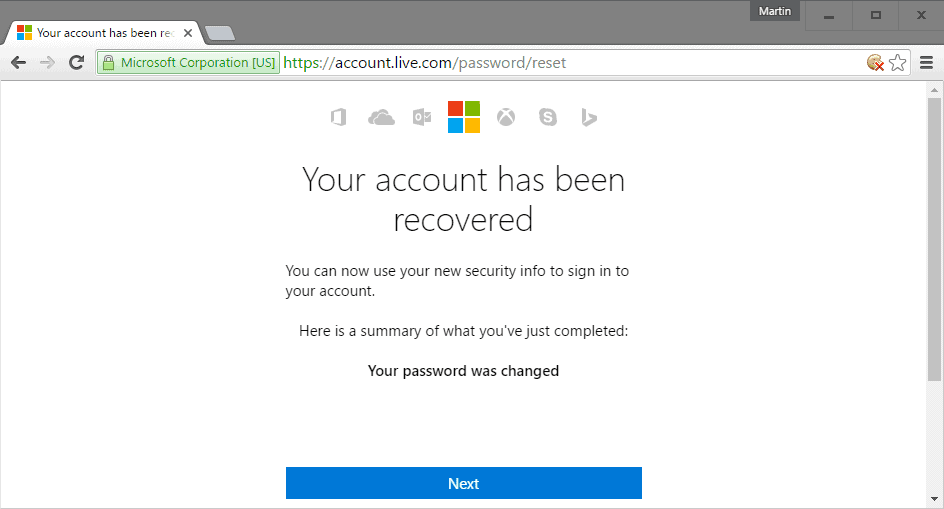
Bemærk venligst, at brugerne er logget ind på den konto på en Windows-10 maskine vil ikke blive logget ud, når adgangskoden ændres.
Password ikke længere vil blive accepteret men når de forsøger at logge ind næste gang på enheden. Også nogle funktioner, som er afhængige af en Microsoft-Konto, vil ikke arbejde mere med det samme. Dette er for eksempel tilfældet, når du forsøger at få adgang til Windows Store.
Nulstilling af en lokal Windows-konto
Lokale konti er et andet dyr, som du ikke kan bruge en handy online formular til at nulstille adgangskoden til kontoen.
Du kan tjekke vores nulstille lokale Windows-adgangskode guide for startere, eller brug en af de følgende værktøjer eller vejledninger i stedet for.
Værktøjer
- Hiren ‘s Boot-CD’ en: Windows Password Nulstilling
- Offline NT Password & Registry Editor:Brug programmet til at nulstille en lokal konto på et windows-system.
Guider
- 4Sysops: Forskellige metoder til at nulstille adgangskoder
- Sådan Nørd: Nulstille din glemt adgangskode på den nemme måde
- Petri: Glemte Adgangskode For Administrator